Ada banyak cara untuk mengelola proyek bisnis, sekolah, dan rumah. Namun, melacak hal-hal seperti garis waktu dan jadwal, sumber daya seperti orang, materi, dan alat, dan menyimpan semuanya dalam format yang mudah dibaca cukup menantang. Kami melihat tiga jenis perangkat lunak yang berbeda untuk mengelola proyek di iPad, dimulai dengan OmniPlan yang kuat (dan harga premium) untuk iPad. Kami juga melihat sekilas iScope, perangkat lunak pengelolaan yang lebih murah namun unik proyek dengan nuansa yang lebih pribadi, serta Wunderlist gratis, aplikasi hebat dan gratis hanya untuk mengelola tugas.
OmniPlan untuk iPad: Membuat dan Mengelola Proyek
Dengan perangkat lunak seperti OmniPlan, baik yang terlatih maupun tidak terlatih dapat mengelola proyek pribadi dan pekerjaan dengan relatif mudah. Namun, itu membantu untuk mengetahui apa yang Anda lakukan sebelum mencoba mengatur proyek kritis misi, bahkan jika itu untuk rumah, seperti membangun rumah anjing. Semua proyek terdiri dari hal-hal serupa, seperti jadwal, sumber daya manusia, pertimbangan keuangan, dan sejenisnya.
Mari kita lihat bagaimana menggunakan OmniPlan untuk membuat Proyek baru – langkah pertama untuk mengelolanya.
Saat Anda meluncurkan OmniPlan, Anda akan memulai di Browser Dokumen. Ketuk tombol plus untuk memulai proyek Anda berikutnya.
Ketuk dua kali nama proyek (di bilah judul) untuk mengedit judul proyek. Kemudian, ketuk tombol info proyek (kedua dari kanan di dekat bagian atas – terlihat seperti ikon koper) untuk membuka kotak dialog tempat Anda dapat mengatur semua detail tentang proyek Anda. Jika proyek Anda adalah konsep abstrak, masih dalam tahap perencanaan, ketuk area Tanggal dan atur ke Belum ditentukan. Kemudian garis waktu dapat mengatakan T+1 hari atau T+2, untuk merujuk pada waktu relatif, bukan tanggal tertentu. Ketuk Arah untuk mengatur apakah proyek akan direncanakan mundur dari tanggal akhir yang besar, seperti saat merencanakan konferensi, atau maju dari tanggal mulai yang besar, seperti mengajar kelas. Ketuk Granularity untuk mengatur cara menjadwalkan tugas yang akan membentuk proyek Anda, memilih periode waktu Harian, Per Jam, atau Persis. Jika tugas Anda sebagian besar akan diselesaikan dalam satu hari, coba Per Jam. Jika proyeknya lebih panjang, coba Harian. Ini akan membulatkan tanggal dan waktu tugas Anda ke jam atau hari terdekat, masing-masing. Jika Anda ingin menjadwalkan sesuatu menggunakan waktu yang lebih spesifik, gunakan Exact.
Opsi lain mencakup hal-hal seperti pengaturan unit Durasi dan Upaya, atau Konversi Upaya, jika proyek Anda bukan bagian dari standar delapan jam hari kerja atau 40 jam kerja per minggu. Anda juga dapat mengetuk tab Kalender di bagian atas untuk mengatur jam kerja normal, yang akan membantu ketika merencanakan untuk mengalokasikan sumber daya yang mencakup orang lain.
Setelah proyek Anda disiapkan, ketuk keluar dari dialog info untuk kembali ke garis waktu. Anda dapat mengetuk menu Lihat pada titik ini untuk Memfilter berdasarkan Sumber Daya, Status, Jenis, atau Rentang Tanggal Terlihat (sekali Anda telah mengisi proyek Anda dengan tugas), aktifkan OmniPlan untuk melacak perubahan apa pun, dan bahkan pilih Terang atau Gelap Tema.
Menggunakan Jadwal Tugas dengan OmniPlan untuk iPad

Mari kita lihat membuat garis waktu untuk proyek Anda. Dalam lingkaran manajemen proyek, bagan seperti itu disebut a Gantt Chart. Ini pada dasarnya menempatkan tugas, sasaran, dan tonggak proyek Anda pada bagan garis waktu, untuk membantu anggota tim proyek mengetahui apa yang harus dilakukan pertama, kedua, ketiga, dll. Sistem visual ini membantu para manajer mengetahui kapan segala sesuatunya berjalan lambat.
Saat Anda meluncurkan OmniPlan untuk iPad, Anda memulai di browser Dokumen, di mana Anda dapat mengedit proyek lama atau membuat yang baru. Proyek OmniPlan default adalah untuk Konser, Rumah Pindah, Pengembangan Produk Baru, dan Proyek Trilobite, apa pun itu. Untuk memulai proyek Anda sendiri, ketuk tombol plus, yang terletak di kiri atas layar OmniPlan.
Anda akan diberikan file proyek baru yang tidak berpenghuni, dengan cerdik bernama "Proyek Saya", dan tugas pertama Anda: Tugas 1. Ketuk dua kali nama proyek, dan Anda dapat mengetik yang baru. Seperti, "Proyek Anda," atau, "Liburan."
Ketuk tombol plus di kanan atas, kali ini, dan tugas baru akan muncul. Ketikkan nama untuk tugas baru ini, seperti yang telah disorot untuk Anda. Kemudian ketuk tombol Selesai pada keyboard. Anda dapat menyesuaikan durasi tugas baru Anda dengan menyeret penggeser di kiri atau kanan bilah durasi biru. Saat Anda menggeser, tampilan di atas tugas akan menyesuaikan secara dinamis, menunjukkan berapa lama Anda mengalokasikan tugas tertentu.
Selanjutnya, ketuk sekali pada tugas yang baru Anda buat untuk mengaktifkan bilah koneksi. Pegangannya sekarang akan terlihat seperti panah. Seret panah dari depan tugas baru Anda ke akhir Tugas 1 untuk melihat cara kerjanya. Tugas kedua harus berakhir terhubung ke akhir tugas pertama Anda. Tugas yang didefinisikan sebagai dependen akan secara otomatis berubah ketika item yang mereka andalkan berubah.
Ketuk dan tahan tombol plus di kanan atas untuk menambahkan tonggak sejarah. Ini adalah tanda untuk membantu manajer proyek mengetahui kapan segala sesuatunya berjalan dengan baik (tonggak pencapaian dicapai tepat waktu) atau ketika tidak (tonggak pencapaian diabaikan sama sekali). Beri nama pencapaian Anda dengan sesuatu yang menarik, lalu ketuk Selesai untuk menghilangkan keyboard di layar.
Sementara proyek biasanya lebih rumit, termasuk alokasi sumber daya dan aset, membuat a garis waktu hal-hal yang ingin Anda lakukan dalam proyek tertentu adalah cara yang bagus untuk memulai proyek besar dan kecil.
Awasi Sumber Daya Dengan OmniPlan untuk iPad

Sumber daya penting untuk proyek apa pun. Mereka adalah orang-orang, peralatan, dan bahan yang diperlukan untuk menyelesaikan sebuah proyek. Bahkan Anda hanya membangun rumah pohon untuk anak-anak di halaman belakang, Anda masih perlu melacak kayu, paku dan sekrup, jenis alat yang Anda perlukan (seperti gergaji, palu, dll.), dan orang-orang yang akan Anda bantu Anda.
OmniPlan untuk iPad dapat membantu melacak sumber daya untuk proyek yang lebih kecil atau lebih besar. Mari kita lihat caranya.
Luncurkan OmniPlan di iPad Anda, dan luncurkan proyek yang telah Anda buat, templat, atau buat proyek baru. Ketuk ikon yang terlihat seperti siluet orang untuk mengelola sumber daya untuk proyek tersebut.
Ketuk tombol plus hijau di sebelah Sumber Daya Baru untuk menambahkan yang lain. Untuk menambahkan sumber daya manusia, ketikkan nama, email, dan jam kerja mereka (jika ada). Anda juga dapat menggunakan tombol plus atau minus untuk menyesuaikan Unit, Efisiensi, dan Biaya per Penggunaan dan Biaya per jam, jika itu penting bagi proyek Anda.
Peralatan dan sumber daya Material ditambahkan dan dikelola dengan cara yang sama, meskipun Material tidak memiliki ukuran Unit atau Efisiensi. Anda juga dapat mengelompokkan Sumber Daya bersama-sama dan mengelola semuanya dalam satu gerakan/ketuk.
Saat tiba waktunya untuk menetapkan tugas, cukup pilih tugas atau grup tugas di jendela utama OmniPlan lalu ketuk lagi tombol Sumber Daya. Namun kali ini, ketuk tab Tetapkan Sumber Daya di bagian atas, pilih Sumber Daya untuk ditetapkan, dan atur persentase penugasannya. Jika Anda memiliki dua orang yang sama-sama ditugaskan untuk tugas yang sama, Anda dapat memilih 50% ditugaskan untuk masing-masing dari mereka.
OmniPlan untuk iPad memungkinkan Anda menyeimbangkan beban sumber daya secara otomatis setiap kali Anda membuat perubahan pada orang atau hal yang diperlukan untuk proyek Anda. Selain itu, Anda dapat mengatur opsi agar OmniPlan menyesuaikan durasi atau jumlah upaya tergantung pada jenis proyek yang Anda kelola.
Turun ke iScope

Dengan tagline, Gantt 4 Humans, iScope berjanji untuk memberi Anda manfaat dari rangkaian manajemen proyek terpusat seperti OmniPlan ($50) dengan uang yang jauh lebih sedikit ($5) dan jauh lebih sedikit kerumitan. Meskipun saya tidak mengulas aplikasi di sini, saya menyukai apa yang saya lihat sejauh ini.
iScope menggunakan apa yang disebutnya rel horizontal, yang pada dasarnya adalah tugas dan jadwal bergaya bagan Gantt.
Unduh iScope versi gratis dari iTunes App Store dan luncurkan. Anda akan diperlihatkan tur singkat iScope melalui catatan tempel kuning (disematkan secara tidak sesuai di bagian atas). Ini adalah cara yang sangat ramah untuk memulai proses. Menggeser melalui tur menunjukkan aktivitas manajemen proyek yang khas – membuat proyek, menambahkan tugas, membangun tim dengan sumber daya manusia, lalu menambahkan catatan dan gambar untuk detail dan dokumentasi.
iScope menggunakan Dropbox untuk menyimpan filenya, sehingga mudah dibagikan dengan orang lain. Ini terintegrasi dengan pemberitahuan iOS serta sentuhan yang bagus seperti penyelesaian otomatis tugas, kustomisasi logo, dan kemampuan untuk mengimpor dan menambahkan gambar. Bahkan ada browser proyek sederhana untuk melihat semua proyek yang direncanakan dalam lingkup Anda.
Versi gratisnya dapat diupgrade hingga penuh dengan pembelian dalam aplikasi senilai $4,99, jadi Anda dapat mencoba sebelum membeli. Situs web mereka memiliki formulir untuk dukungan apa pun yang diperlukan.
Bahkan melihat sekilas iScope versi gratis saja sudah cukup membuat saya ingin membagikannya sebagai tip. Antarmukanya cukup bersih, mudah diurai oleh mata. Jika program manajemen proyek profesional yang mendalam seperti OmniPlan berlebihan untuk situasi Anda, tetapi aplikasi manajemen tugas seperti Wunderlist tidak cukup, Anda mungkin ingin memeriksa iScope, yang tampaknya sangat cocok di antara keduanya ekstrim.
Manajemen Tugas Gratis Dengan Wunderlist
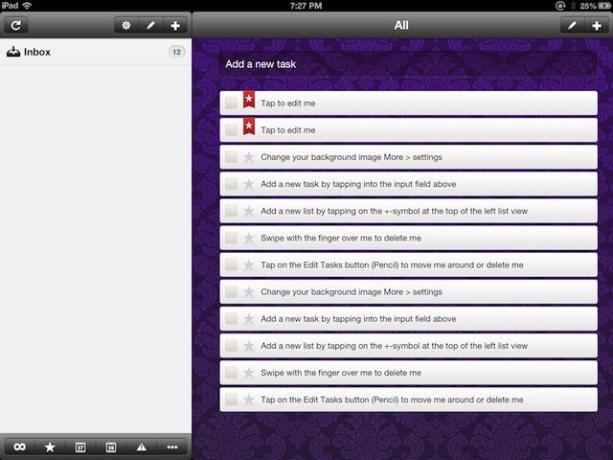
Menjaga proyek Anda tetap teratur itu sulit; apakah itu untuk rumah, sekolah, atau pekerjaan, proyek cenderung mengambil kehidupan mereka sendiri. Manajer tugas yang baik dapat menjadi penting untuk menjaga proyek tetap berjalan, tepat waktu, dan dengan tekanan minimum. Wunderlist tersedia untuk iPad, gratis, dan memiliki beberapa fitur hebat untuk boot, menjadikannya pilihan yang jelas bagi banyak orang dari kami yang perlu mengelola proyek kami dengan lebih baik dan tidak memerlukan perangkat lunak yang lebih rumit, seperti OmniPlan atau iScope, di atas.
Setelah Anda download dan instal wunderlist, itu harus terbuka ke tampilan dua panel, dengan Daftar di sebelah kiri dan tugas di sebelah kanan. Kotak Masuk memiliki tugas tutorial yang sudah diatur di dalamnya untuk menunjukkan kepada Anda talinya.
Ketuk tugas pertama dalam daftar, "Ketuk untuk mengedit saya." Jendela Edit Tugas akan muncul, memungkinkan Anda untuk mengetuk dan ganti nama item, tambahkan Catatan, Tanggal Jatuh Tempo, atau Pengingat ke item, alihkan label Prioritas, dan letakkan di Daftar. Itu banyak hal untuk satu ketukan, bukan?
Tambahkan tugas baru dengan mengetuk bidang Tambahkan tugas baru di bagian atas, atau dengan mengetuk ikon plus di kanan atas. Salah satu akan menambahkan tugas baru, tetapi ikon plus akan memberi Anda semua bidang tugas edit, sementara input yang diajukan hanya memberi Anda judul untuk dimasukkan, yang mungkin membuat segalanya sedikit lebih cepat. Untuk menghapus tugas, cukup gesek item tugas dengan ujung jari Anda. Untuk mengubah urutan tugas, ketuk ikon Pensil (di dekat ikon plus di kanan atas) dan seret item ke urutan apa pun yang Anda suka. Anda juga dapat menghapus item dari tampilan ini.
Menambahkan daftar baru untuk pengaturan tugas juga mudah, dengan ketukan cepat pada tombol plus di atas panel Daftar. Ada juga ikon Pensil untuk mengatur ulang dan menghapus daftar tugas.
Di dekat bagian bawah, Anda dapat mengurutkan tugas yang Anda lihat dengan tombol filter yang berbeda. Tanda tak terhingga di sebelah kiri menunjukkan semua tugas dan tombol bintang hanya menunjukkan tugas yang berkilau bintangnya. Ikon kalender pertama menunjukkan tugas yang harus diselesaikan hari ini, sedangkan ikon kalender kedua menunjukkan tugas untuk besok. Ikon elipsis akan memunculkan menu dengan filter untuk tugas yang diselesaikan, tugas yang jatuh tempo dalam 7 hari ke depan, lebih lambat dari hari tertentu, atau tugas tanpa tanggal jatuh tempo.
wunderlist juga disinkronkan melalui iCloud, dan tugas Anda akan muncul di situs web wunderlist, sehingga Anda cukup membawa barang-barang Anda ke mana pun Anda pergi. Ini sedikit mirip dengan Pengingat Apple sendiri, tetapi memiliki beberapa fitur lagi, seperti tombol filter yang dijelaskan di atas, yang akan membantu proyek apa pun, besar atau kecil, tetap teratur.
Jika Anda mencobanya, beri tahu kami pendapat Anda di komentar. Ini gratis, jadi Anda bisa memeriksanya sendiri. Ada juga versi untuk Mac, Android, dan Windows, juga.
